電源を切ろうと思ったら「更新して……」どうしたら?
講習が終了しシャットダウンをしようとしたところ、Windowsの更新が入っていました。
受講者様はいつものシャットダウンメニューとは違っていたので少し心配になった様子で、「この前から出てきてる。変なことになったらわからないので」と、これまでも更新はしていないようでした。
Windowsでは、更新プログラムでWindowsの脆弱性を修正したり、機能やツールが追加されたりと最新の状態で使用できるようになっています。安心に使うためにも早めに最新の状態にすることをすすめています。
更新の表示を見つけたら実行しておきましょう。
電源を切るときのメニューの他、タスクバーにも更新の表示がされます。
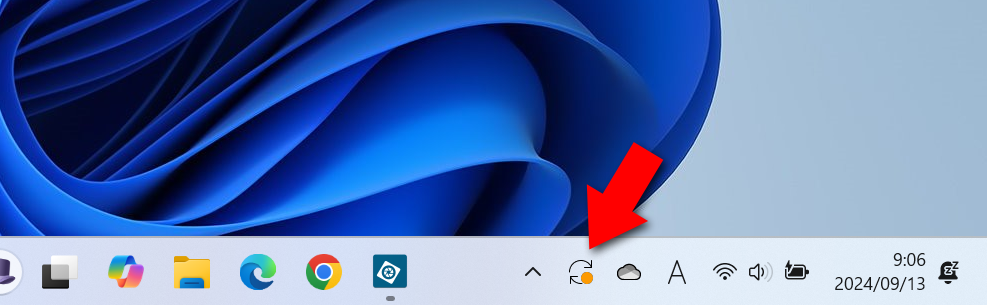
黄色い●がついたボタンがあれば更新が入っている合図になります。
Windows Updateで再起動を伴う更新プログラムがダウンロードされた場合、電源メニューに「更新してシャットダウン」や「更新して再起動」が表示されることがあります。
この時、電源メニューにも黄色い●が追加されています。
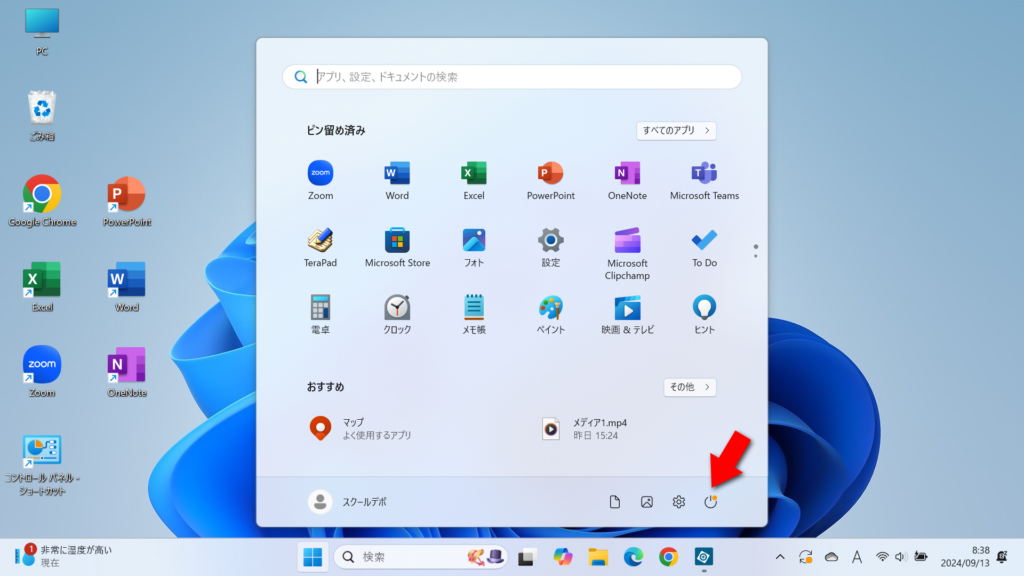
電源メニューから「更新してシャットダウン」または「更新して再起動」をクリックすると、更新プログラムをインストールしてからシャットダウンまたは再起動します。
更新プログラムの内容によっては、完了まで少し時間がかかることがあります。
※いつもの「シャットダウン」を選択すると、更新プログラムをインストールせずにパソコンを終了することができます。
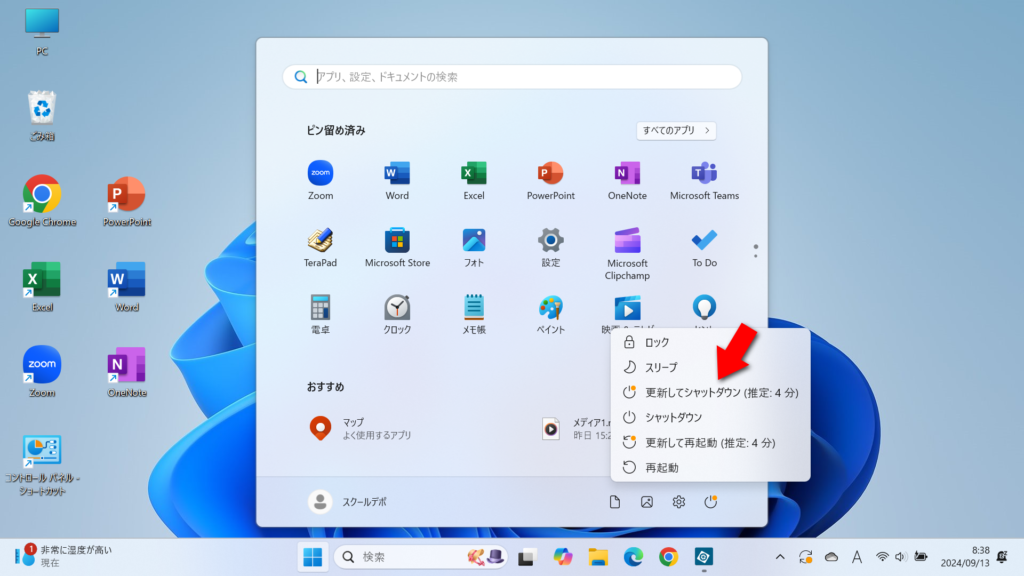
更新プログラムをインストールする場合は、「更新してシャットダウン」または「更新して再起動」をクリックします。「更新してシャットダウン」と「更新して再起動」の違いは、更新後に「シャットダウン(電源OFF)」されるか「再起動してログイン画面表示」されるかの違いになります。
電源メニューから「更新してシャットダウン」または「更新して再起動」をクリックすると
「Windowsを更新しています」というメッセージが表示され、進行状況を表すパーセンテージが表示されます。
その後、更新のインストールが始まります。

更新プログラムがインストールされる過程でPCが再起動することがあります。
再起動後もメッセージが表示されます。

この時、作業の進み具合を●%と表示してくれますが、この数値は少しずつ増えていくわけではありません。
例えば「80%完了」のまましばらく変化がなく、その次が一気に「100%完了」となる場合もあります。数値が進まなくても作業は進んでいます。いろいろせずに見守りましょう。
「更新してシャットダウン」の場合は、「100%完了」になった後シャットダウンされます。
「更新して再起動」の場合は「100%完了」になった後ログイン画面が表示されます。
※Windows 11のアップデート状況によって、「更新してシャットダウン」を選んでいても数回再起動する場合がありますが、更新が完了するとシャットダウンされます。
「更新してシャットダウン」を選んだあとは、基本的にPCが自動的に作業をしてくれますのでユーザーがなにかするということはありません。画面の表示を見て順調に進んでいるか、ちゃんとシャットダウンされたがの確認をするくらいですので、更新のお知らせが入ったら「更新してシャットダウン」を実行することをおすすめします。
更新は、新しい機能の他にセキュリティの強化にバグや不具合の修正をして安定して使えるようにしてくれます。特にインターネットに接続しているPCでは、セキュリティの面からも更新を怠らないように気を付けておきましょう。
ご予約・お問い合わせはLINEがおススメ
お気軽にお問い合わせください。088-821-7802/070-8551-6849受付時間 10:00-17:00 [ 火-金 ]※土・日・月・祝休み
お問い合わせフォーム お気軽にお問い合わせください

